Cum să recuperați marcajele șterse pe Microsoft Edge
Microsoft Microsoft Edge Erou / / May 28, 2023

Publicat
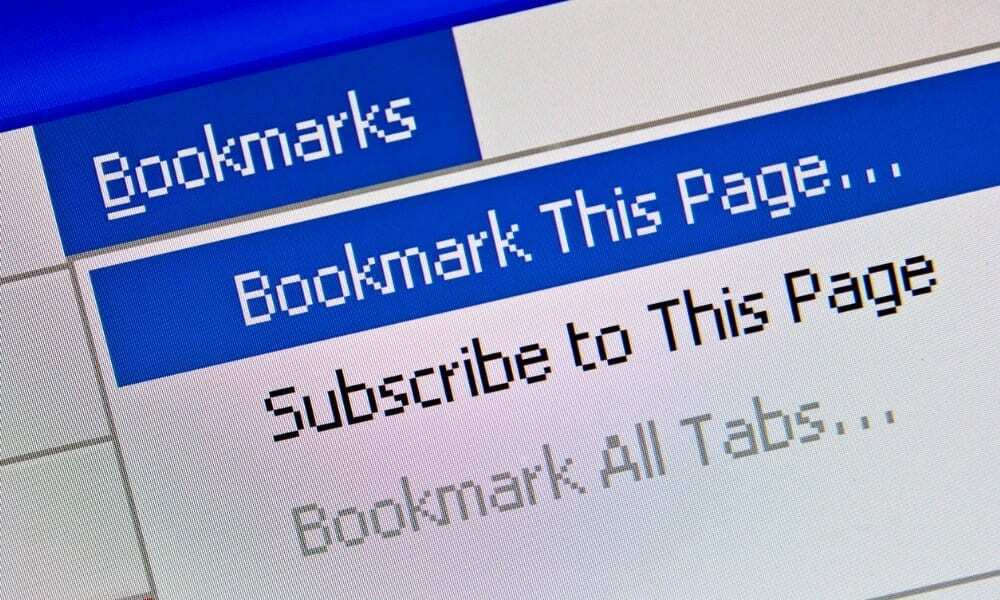
Ați șters accidental un marcaj important sau două din Microsoft Edge? Puteți recupera un marcaj Edge șters folosind acest ghid.
Dacă sunteți ca majoritatea utilizatorilor, ați petrecut ani de zile construirea bibliotecii de marcaje (sau favorite) pentru acces ușor la site-urile vizitate frecvent.
Totuși, ce se întâmplă când ștergeți un marcaj accidental? S-ar putea să te confrunți cu o situație în care ștergi favoritele crezând că sunt vechi și irelevante. Este posibil să ștergeți accidental un întreg dosar plin de marcaje importante — hopa.
Dacă utilizați Microsoft Edge, vă puteți recupera marcajele urmând pașii de mai jos.
Cum să recuperați marcajele șterse în Edge
Înainte de a începe, este important să rețineți că, spre deosebire de Chrome, când ștergeți un favorit din bara de marcaje, nu îl puteți recupera. Deci, este important să rețineți că puteți recupera doar un marcaj șters folosind Manager Favorite.
Pentru a recupera marcajele șterse pe Microsoft Edge:
- Deschideți browserul Edge.
- Apasă pe Setări și multe altele (cu trei puncte) din colțul din dreapta sus sau apăsați Alt + F pentru a deschide meniul.
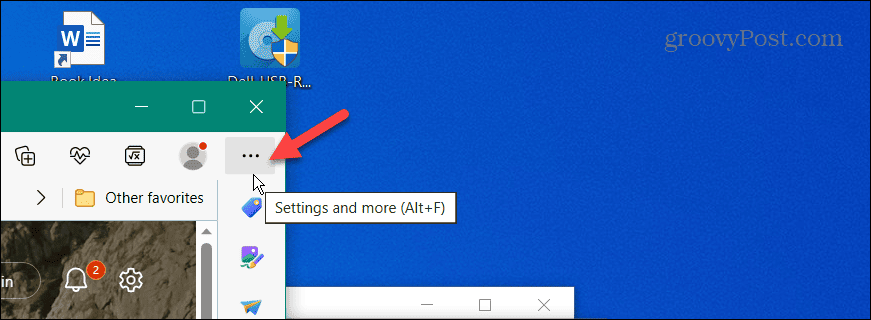
- Selectați Favorite din meniul care apare.
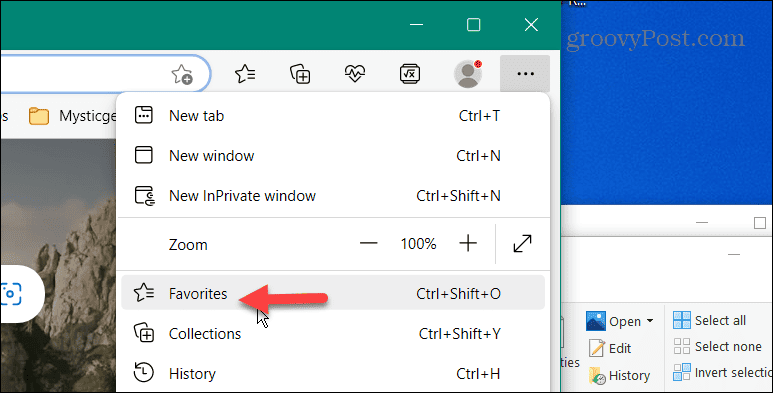
- Apasă pe trei puncte butonul de meniu de pe Favorite meniu și selectați Deschide pagina Favorite opțiune.
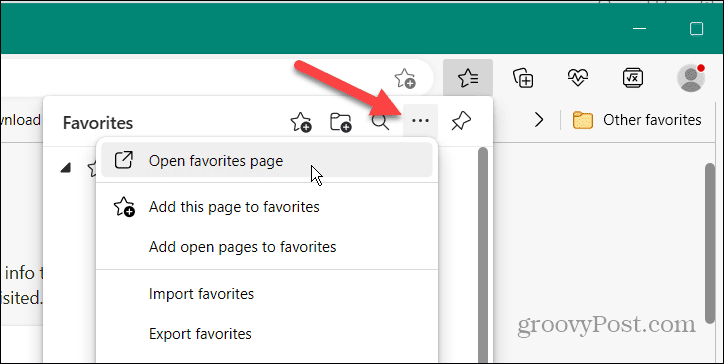
- Toate marcajele dvs. vor apărea pe această pagină – selectați-le pe cea pe care doriți să le eliminați și faceți clic pe Șterge buton.
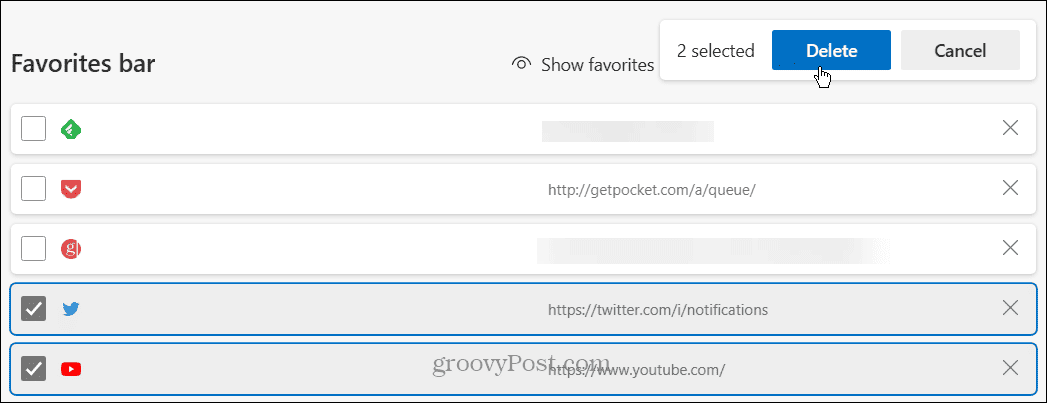
- Edge vă va oferi câteva secunde înainte de ștergere și puteți anula modificarea făcând clic pe Anula buton.
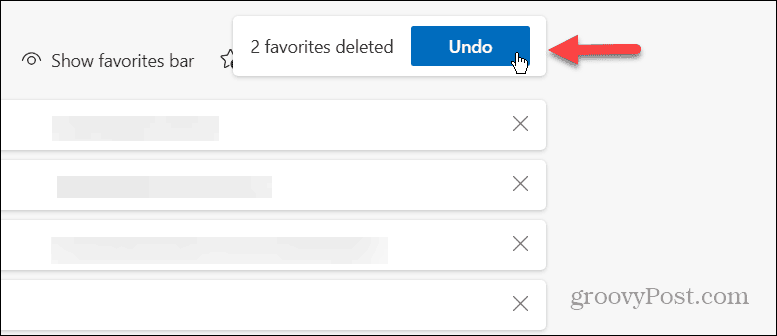
- Cu toate acestea, este posibil să pierdeți opțiunea de a anula modificarea sau de a șterge din greșeală un marcaj.
- Pentru a restabili favoritele șterse, apăsați tasta Ctrl + Z combinație de tastatură.
După apăsare Ctrl + Z pe tastatură, marcajele vor fi restaurate ca și cum nu le-ați șterge niciodată. În prezent, Edge nu are o opțiune de recuperare pentru marcajele șterse din bara de Favorite, așa că veți dori să vă asigurați că utilizați secțiunea de manager pentru a șterge marcajele de pe Edge.
Dacă sunteți utilizator Firefox, puteți utiliza aceeași comandă rapidă pentru restaurați marcajele șterse pe Firefox. Comanda rapidă funcționează și pe Google Chrome.
Gestionarea marcajelor dvs
Dacă trebuie să restaurați marcajele șterse accidental în Microsoft Edge, este important să vă amintiți să deschideți Managerul de preferințe și să utilizați Ctrl + Z. Și în timp ce Edge este un browser Chromium, Google Chrome are avantajul că puteți restaura marcajele indiferent de locul în care au fost șterse.
De asemenea, este important să rețineți că puteți importați și exportați marcaje în Edge. Acest lucru este util dacă nu sincronizați marcajele între mașinile Windows sau trebuie să recuperați marcajele șterse. Nu este doar o caracteristică Edge; puteți importați și exportați marcaje în Google Chrome.
Comenzile rapide de la tastatură sunt utile. Ați putea fi interesat să aflați cum să atribuiți un comandă rapidă de la tastatură la marcajele Chrome. Și browserul dvs. nu este singurul loc în care puteți utiliza marcaje. Deci, de exemplu, poți utilizați marcaje în Word pentru a face navigarea prin documente mai accesibilă.
Cum să găsiți cheia de produs Windows 11
Dacă trebuie să transferați cheia de produs Windows 11 sau doar aveți nevoie de ea pentru a face o instalare curată a sistemului de operare,...
